Контрольная работа по Информатике направлена на получение практических навыков использования
 Скачать 101.81 Kb. Скачать 101.81 Kb.
|
|
Диаграмма Формула  Индивидуальное задание По последней цифре зачетной книжки выбрать вариант задания, который необходимо подготовить на компьютере. Вариант 1. ( Последняя цифра зачетной книжки студента – 1)  Используя табличные данные, вставить объект «обычная гистограмма» слева от таблицы, выполнить команду «обтекание текстом» для возможности свободного расположения диаграммы относительно текста и таблицы: Используя табличные данные, вставить объект «обычная гистограмма» слева от таблицы, выполнить команду «обтекание текстом» для возможности свободного расположения диаграммы относительно текста и таблицы:П  од таблицей и диаграммой вставить формулу од таблицей и диаграммой вставить формулуВариант 2. ( Последняя цифра зачетной книжки студента – 2) 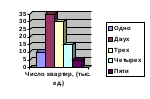 Используя табличные данные, вставить объект «объемная гистограмма» слева от таблицы, выполнить команду «обтекание текстом» для возможности свободного расположения диаграммы относительно текста и таблицы: Используя табличные данные, вставить объект «объемная гистограмма» слева от таблицы, выполнить команду «обтекание текстом» для возможности свободного расположения диаграммы относительно текста и таблицы:П  од таблицей и диаграммой вставить формулу од таблицей и диаграммой вставить формулуВариант 3. ( Последняя цифра зачетной книжки студента – 3) И  спользуя табличные данные, вставить объект «круговая диаграмма» слева от таблицы, выполнить команду «обтекание текстом» для возможности свободного расположения диаграммы относительно текста и таблицы: спользуя табличные данные, вставить объект «круговая диаграмма» слева от таблицы, выполнить команду «обтекание текстом» для возможности свободного расположения диаграммы относительно текста и таблицы:П  од таблицей и диаграммой вставить формулу од таблицей и диаграммой вставить формулуВариант 4. ( Последняя цифра зачетной книжки студента – 4)  Используя табличные данные, вставить объект «гистограмма с накоплениями» слева от таблицы, выполнить команду «обтекание текстом» для возможности свободного расположения диаграммы относительно текста и таблицы: Используя табличные данные, вставить объект «гистограмма с накоплениями» слева от таблицы, выполнить команду «обтекание текстом» для возможности свободного расположения диаграммы относительно текста и таблицы:П  од таблицей и диаграммой вставить формулу од таблицей и диаграммой вставить формулу Вариант 5. ( Последняя цифра зачетной книжки студента – 5) 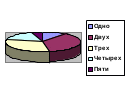 Используя табличные данные, вставить объект «объемная диаграмма» слева от таблицы, выполнить команду «обтекание текстом» для возможности свободного расположения диаграммы относительно текста и таблицы: Используя табличные данные, вставить объект «объемная диаграмма» слева от таблицы, выполнить команду «обтекание текстом» для возможности свободного расположения диаграммы относительно текста и таблицы:П  од таблицей и диаграммой вставить формулу од таблицей и диаграммой вставить формулу В 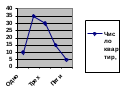 ариант 6. ариант 6.( Последняя цифра зачетной книжки студента – 6) Используя табличные данные, вставить объект «график с маркерами» слева от таблицы, выполнить команду «обтекание текстом» для возможности свободного расположения диаграммы относительно текста и таблицы: Под таблицей и диаграммой вставить формулу  Вариант 7. ( Последняя цифра зачетной книжки студента – 7) И 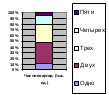 спользуя табличные данные, вставить объект «нормированная гистограмма» слева от таблицы, выполнить команду «обтекание текстом» для возможности свободного расположения диаграммы относительно текста и таблицы: спользуя табличные данные, вставить объект «нормированная гистограмма» слева от таблицы, выполнить команду «обтекание текстом» для возможности свободного расположения диаграммы относительно текста и таблицы:Под таблицей и диаграммой вставить формулу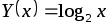 Вариант 8. (Последняя цифра зачетной книжки студента – 8)  Используя табличные данные, вставить объект «линейчатая диаграмма» слева от таблицы, выполнить команду «обтекание текстом» для возможности свободного расположения диаграммы относительно текста и таблицы: Используя табличные данные, вставить объект «линейчатая диаграмма» слева от таблицы, выполнить команду «обтекание текстом» для возможности свободного расположения диаграммы относительно текста и таблицы:Под таблицей и диаграммой вставить формулу  Вариант 9. (Последняя цифра зачетной книжки студента – 9) 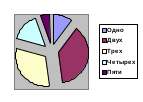 Используя табличные данные, вставить объект «разрезанная круговая диаграмма» слева от таблицы, выполнить команду «обтекание текстом» для возможности свободного расположения диаграммы относительно текста и таблицы: Используя табличные данные, вставить объект «разрезанная круговая диаграмма» слева от таблицы, выполнить команду «обтекание текстом» для возможности свободного расположения диаграммы относительно текста и таблицы:П  од таблицей и диаграммой вставить формулу од таблицей и диаграммой вставить формулу 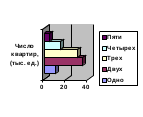 Вариант 10. ( Последняя цифра зачетной книжки студента – 0) Используя табличные данные, вставить объект «объемная линейчатая диаграмма» слева от таблицы, выполнить команду «обтекание текстом» для возможности свободного расположения диаграммы относительно текста и таблицы: Под таблицей и диаграммой вставить формулу 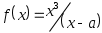 Указания по выполнению контрольной работы Прежде всего, необходимо изучить общие принципы работы в текстовом процессоре MS Word. Обдумайте Ваш вариант задания контрольной работы. Установите параметры страницы: поля (верхнее, нижнее, левое – 2 см, правое – 1,5 см), ориентация бумаги – книжная. Далее следует напечатать текст документа согласно образцу, нанести формат на заголовок «по центру», «шрифт Times New Roman», «начертание шрифта полужирный», размер 14 пт, далее в абзацах нанести формат «начертание шрифта курсив», «начертание шрифта полужирный курсив». Выделите четыре верхних абзаца и нанесите формат «Колонки». Для того, чтобы избавиться от пустот в тексте, расставьте переносы, используя команду Меню – Сервис – Язык – Расстановка переносов (автоматически). Следующий этап – вставьте таблицу из 3 столбцов и 8 строк, объедините три ячейки в первой строке и две ячейки в последней строке, введите заголовки и заполните ее данными, измените ширину столбцов так, как показано на образце, размер шрифта в таблице – 10пт, расположите таблицу у правого поля страницы. Следующий этап – вставка диаграммы на основании данных таблицы (выделите нужные данные в таблице и выполните команду копирования). После вставки диаграммы для всех вариантов в строке меню команд окна MicrosoftGraph – Диаграмма измените тип диаграммы согласно Вашему варианту. Для вариантов с круговыми диаграммами и графиком в строке меню команд окна Microsoft Graph – Данные измените вид расположения данных для получения соответствующего вида диаграммы. Следующий этап – вставка формулы. Переведите курсор под таблицу с диаграммой и вставьте формулу, пользуясь панелью «Редактора формул». В указанном месте вставьте сноску к документу. Включите режим предварительного просмотра документа, оценив правильность его формирования: текст документа и объекты не должны переходить на другую страницу. Теперь, убедившись, что вся работа выполнена правильно, приступайте кзаключительным операциям. Сохраните файл (команда Сохранить как). Готовый документ распечатать на принтере. Информатика: Microsoft Excel. Контрольная работа Контрольная работа заключается в решении на компьютере с использованием программы Microsoft Excel задачи расчета заработной платы сотрудников предприятия (фирмы). Контрольная работа состоит из двух частей. В первой части составляется основная таблица расчета по всему предприятию (фирме). Во второй части, получение обобщенных данных путем применения сводной таблицы. Постановка задачи. Общая часть В Microsoft Excel составить на первом листе основную таблицу расчета всех видов начислений для сотрудников предприятия (фирмы) по приведенной ниже форме: Таблица 1
Продолжение табл. 1
Количество строк в основной таблице (не считая заголовка и наименования колонок) – не менее 10. Предусмотреть ячейки над таблицей, в которых должны содержаться следующие данные: величина НДФЛ (%); выплаты по решению суда (руб.); минимальная оплата труда (руб.), минимальный вычет на сотрудника и иждивенца (руб.). Эти ячейки должны иметь соответствующие пояснительные надписи. Заполнить основную таблицу информацией, учитывая следующие зависимости между колонками таблицы: Итого начислено (кол. 7) = Должностной оклад (кол. 5) + Премиальные начисления (кол. 6) Необлагаемая налогом сумма (кол.9) = Кол-во иждивенцев (кол.8) х Минимальная вычет иждивенца + минимальный вычет сотрудника Сумма, подлежащая налогообложению (кол. 10) = Итого начислено (кол.7) - Необлагаемая налогом сумма (кол.9) НДФЛ (кол. 11) = Сумма, подлежащая налогообложению (кол. 10) х Величина НДФЛ (%) Итого к выдаче (кол. 14) = Итого начислено (кол. 7) - НДФЛ (кол. 11) - Авансовые выплаты (кол. 13) Оформить заголовок таблицы и необходимые пояснительные надписи. Индивидуальное задание По последней цифре зачетной книжки выбрать вариант задания, который необходимо подготовить на компьютере. На втором листе электронной таблицы Microsoft Excel создать сводную таблицу для заданного в Вашем варианте документа, которая должна автоматически отображать соответствующую информацию из основной таблицы (без ручного ввода информации). На основе заданных данных построить диаграмму в соответствии с указаниями в Вашем варианте. Сохранить созданные таблицы и график . Распечатать основную таблицу и выходной документ с диаграммой. Вариант 1. (Последняя цифра зачетной книжки студента – 1) Создать сводную таблицу для формирования выходного документа "Штатная численность сотрудников предприятия (фирмы)" по форме:
Содержание таблицы должно автоматически формироваться на основании содержания основной таблицы и должно быть отсортировано в порядке возрастания табельного номера. Отобразить в виде круговой диаграммы распределение должностных окладов сотрудников. Вариант 2. (Последняя цифра зачетной книжки студента – 2)
Содержание таблицы должно автоматически формироваться на основании содержания основной таблицы и должно быть отсортировано в порядке убывания должностных окладов. Отобразить в виде гистограммы распределение должностных окладов и премиальных начислений для всех сотрудников. Вариант 3 (Последняя цифра зачетной книжки студента – 3) Создать сводную таблицу для формирования выходного документа "Расчет необлагаемых налогом сумм для предприятия (фирмы)" по форме:
Содержание таблицы должно автоматически формироваться на основании содержания основной таблицы и должно быть отсортировано в порядке убывания количества иждивенцев. Отобразить в виде круговой диаграммы распределение необлагаемых налогом сумм для всех сотрудников. Вариант 4 (Последняя цифра зачетной книжки студента – 4) Создать сводную таблицу для формирования выходного документа "Расчет сумм, подлежащих налогообложению для предприятия (фирмы)" по форме:
Содержимое таблицы должно автоматически формироваться на основании содержания основной таблицы и должно быть отсортировало в порядке убывания сумм премиальных начислений. Отобразить в виде линейчатой диаграммы распределение должностных окладов и премиальных начислений сотрудников. |
